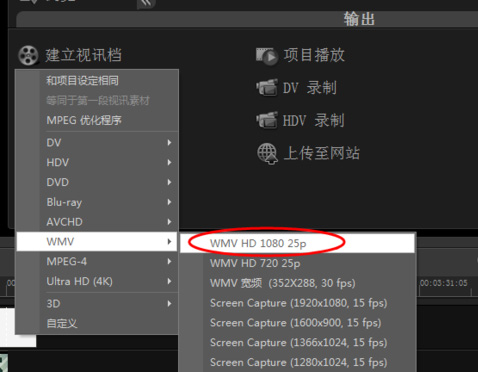电子相册是一种比较新的玩法,通过电子相册分享照片感觉比较高大上,但是你知道电子相册怎么制作吗?今天小编给大家带来会声会影电子相册制作教程。以下是会声会影x6 版本。
1、首先准备材料,比如照片、背景音乐。最好选择相同的照片格式比例,这样制作出来的电子相册更加美观
2. 启动会声会影X6编辑软件。会声会影软件的工作区域大致分为3个区域:预览区、功能区、编辑区
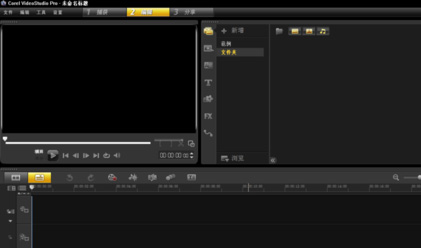
3. 单击功能区中的“添加”按钮创建一个新文件夹并将其命名为Photos(存储照片)。然后单击旁边的文件夹图标导入照片资源
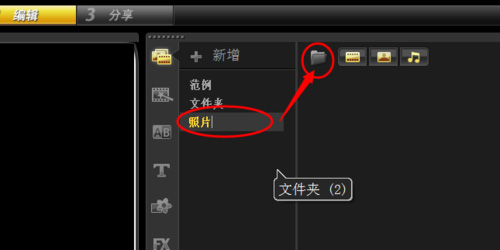
4、新建文件夹,命名为music(播放背景音乐),导入MP3背景音乐文件
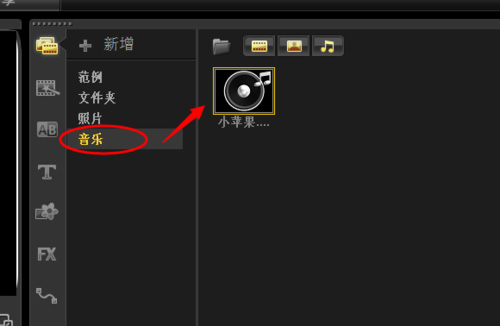
5.点击照片文件夹,选择所有照片,将鼠标拖放到编辑区域的视频轨道时间轴上
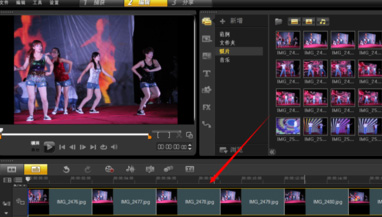
6.为照片添加过渡效果。点击功能区的A-B过渡按钮,切换到面板,默认显示3种效果。点击上面的下拉菜单,选择全部即可显示所有转场效果。
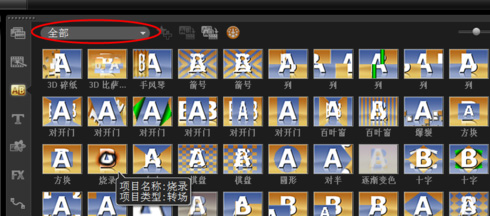
拖放特效为照片连接处添加效果

如果需要添加大量照片,一张一张拖放比较麻烦,可以点击功能区上方的“应用”按钮
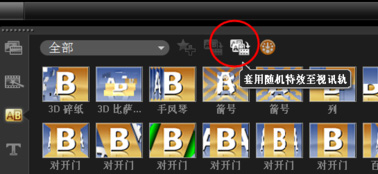
7. 在功能区的音乐文件夹中选择文件,拖放到编辑区的音乐曲目中
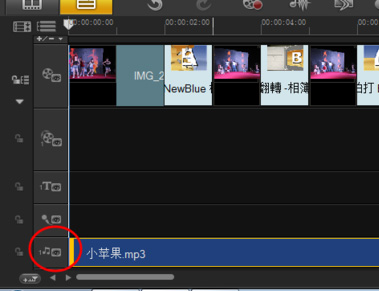
8.视频和背景音乐整理好后,为作品添加标题和片尾
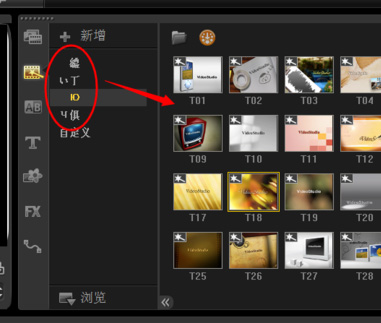
单击功能区中的“快速模板”,选择一个满意的模板,将其拖放到编辑区域中轨道的开头和结尾
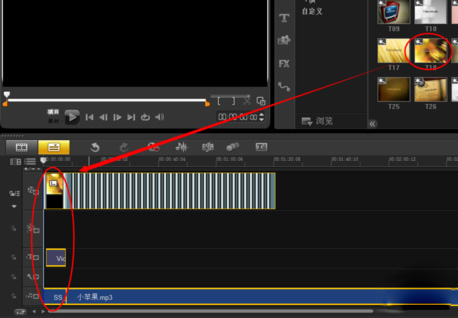
(将模板拖放到编辑区域中曲目的开头)
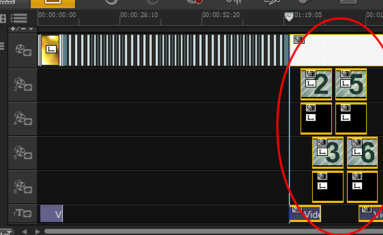
(将模板拖放到编辑区域中的轨道末尾)
9.修改片头片尾字幕文字内容,同时修改效果

10.点击共享菜单中的“创建视频文件”
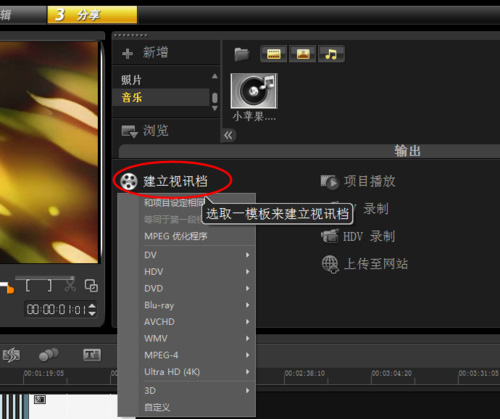
11、选择WMV格式的1080高清模式,选择保存路径并命名